在添加或者修改域名解析記錄後,一般1小時甚至幾分鐘就生效了,但是完全生效一般需要24小時。那麼如何來檢查解析是否已經生效了呢? 其實非常簡單,在windows的命令行下使用ping就行了。
方法一:
點擊“開始”菜單 , 選 “運行”, 然後輸入 “ping -t 你的域名” 按確定就行了,或者“ping 你的域名 -t”。按確認後,看看返回IP地址是否是您設置的A指向IP地址。如果是,就說明解析已經生效了。如果不是,就要咨詢一下您的域名商了,有時候域名商說解析已經生效,但是您ping返回的IP不是您設置的IP,那麼您就需要耐心等待一下了,因為各地區的DNS服務器不一樣,您當地的DNS還沒有這麼快更新到IP地址,如果超過域名商所說的解析生效時間還沒有生效的話,您就需要找域名商看看是否設置錯誤還是怎麼
注意:
1.必須使用英文半角狀態,輸入 ping www.10nb.net -t 是不對的;
2."ping"、域名 、"-t" 三者之間 之間要有空格,
正確的寫法是 ping www.10nb.net -t 或ping -t www.10nb.net
方法二:
點擊“開始”菜單 , 選 “運行”, 然後輸入“cmd”命令,在出現的DOS命令對話框中輸入“ping+空格+你的域名”,然後按回車鍵,查看返回IP地址是否是您設置的A指向IP地址。如果是,就說明解析已經生效了。
方法三:
nslookup命令使用方法:開始-----------運行-----------輸入cmd,然後回車-----------輸入需要的命令
查詢域名A記錄是否生效
使用方法:nslookup+空格+域名,見下圖
adress項則為該域名或二級域名指向的IP地址。
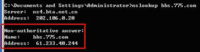
查詢域名的MX記錄是否生效使用方法:nslookup+空格+-qt=mx+空格+域名,見下圖
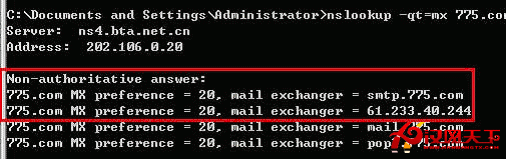
以上圖中顯示的IP地址即為域名MX記錄中指向的IP
查詢域名的DNS是使用的哪家公司的DNS服務器
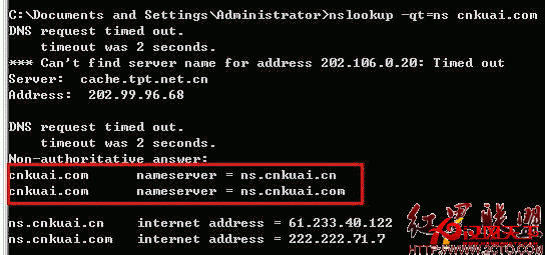
上圖中給出了域名的兩個DNS服務器,並且在下面給出了兩個DNS服務器分別在互聯網中的IP地址。
說明:nslookup命令的顯示結果有時為超時,這並不能說明域名DNS服務器速度慢,只能說明客戶端網絡不通暢,請重新測試,即可成功。如果需要查看 域名的別名記錄(CNAME記錄),則命令如下:nslookup+空格+-qt=cname+域名,即可得到域名解析的別名記錄。
(查詢MX解析是否生效)
開始-----------運行-----------輸入cmd,在彈出的窗口輸入set nslookup 回車;
ty=mx 回車;
輸入你要查詢的域名回車
- 上一頁:資源整合才是提升用戶體驗的根本
- 下一頁:404錯誤頁面需要注意的幾點事項